Windows 11 loopt steeds vast, maar u heeft geen idee waarom? Deze tips in dit artikel kunnen u helpen het probleem op te lossen.
Als een Windows 11 PC of laptop vast loopt dan kan dit liggen aan verschillende dingen. Denk hierbij aan beschadigde of foutieve systeem bestanden, fouten in het RAM-geheugen, foutieve Windows-updates en soms een computervirus.
Het komt ook voor dat er problemen ontstaan door een recente wissel van hardware onderdelen. Soms gaan er ook hardware onderdelen kapot, bijvoorbeeld een videokaart waarvan de koeling niet goed meer werkt, of computer koeling die niet goed meer werkt. Als hardware het probleem is dan slaat Windows 11 vaak willekeurig vast met een blauw scherm. Soms start de PC helemaal niet meer op en staat er een voor u onbekende foutmelding.
Meld u dan aan voor onze nieuwsbrief.
In dit artikel leest u hoe u kunt voorkomen dat Windows 11 steeds vastloopt. Ik heb alleen de meest geschikte oplossingen opgenomen in dit artikel. Er zijn op het internet veel handleidingen te vinden die oplossingen bieden bij het vastlopen van computers, maar de meeste zijn allemaal onzin of zijn niet relevant voor het geavanceerde Windows 11 besturingssysteem.
Houdt er rekening mee dat als uw Windows 11 PC of laptop vastloopt vanwege hardware problemen, dan dient uw apparaat door een hardware specialist onderzocht te worden.
Windows 11 loopt steeds vast? Probeer deze tips!
Beschadigde systeem bestanden repareren
In Windows 11 kunt u het systeem laten scannen en beschadigde systeem bestanden automatisch laten repareren. Door deze bestanden te repareren weet u in ieder geval zeker dat het niet ligt aan systeembestanden en processen dat u de computer vastloopt. Het is een oplossing die iedereen kan uitvoeren, al neemt het wel wat tijd in beslag.
Om te beginnen met het repareren van systeembestanden en processen klikt u met de rechtermuisknop op de Startknop. In het menu klik op “Windows Terminal (beheerder)”.
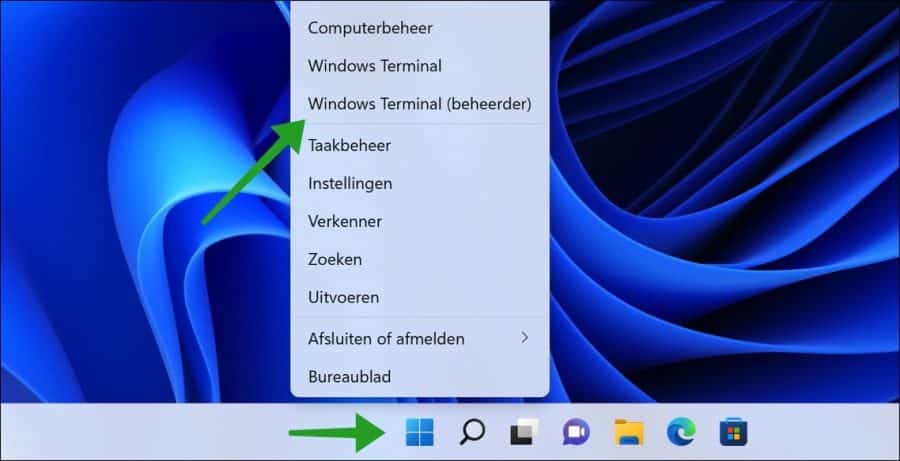
U begint met het uitvoeren van de volgende opdracht. Kopieer en plak onderstaande opdracht in het Terminal venster:
dism /online /cleanup-image /restorehealth
In Windows 11 bevat de DISM-opdrachttool drie opties om een image te repareren, waaronder “CheckHealth,” “ScanHealth,” en “RestoreHealth,” die u in volgorde wilt gebruiken.
Ook kunt u, afhankelijk van het probleem, de optie “RestoreHealth” gebruiken om de lokaal beschikbare image te repareren met behulp van verschillende bronbestanden. RestoreHealth is wat we toepassen om problemen te verhelpen.
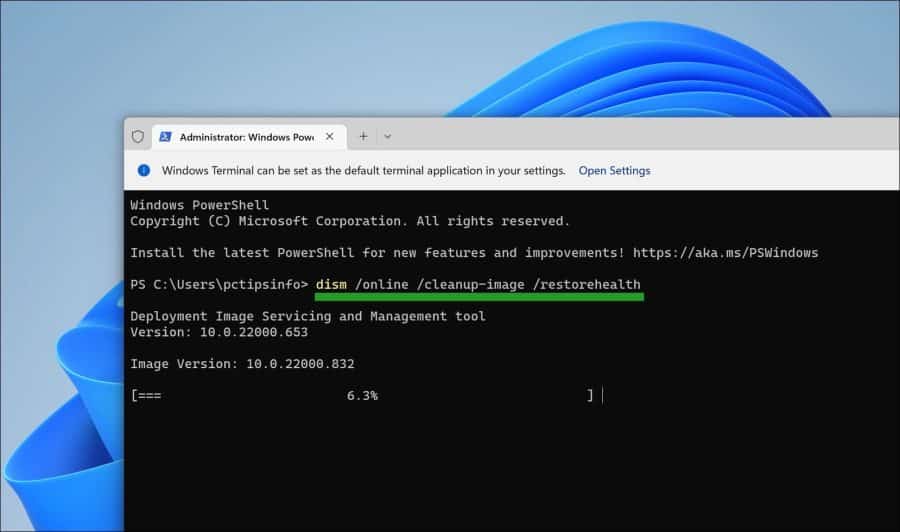
Als deze opdracht is voltooid, dan kopieert en plakt u de onderstaande opdracht in het Terminal venster:
SFC /scannow
Het commando sfc /scannow scant alle beveiligde systeembestanden, en vervangt beschadigde bestanden door een gecomprimeerde kopie die in een gecomprimeerde map staat op %WinDir%\System32\dllcache. Dit duurt even.
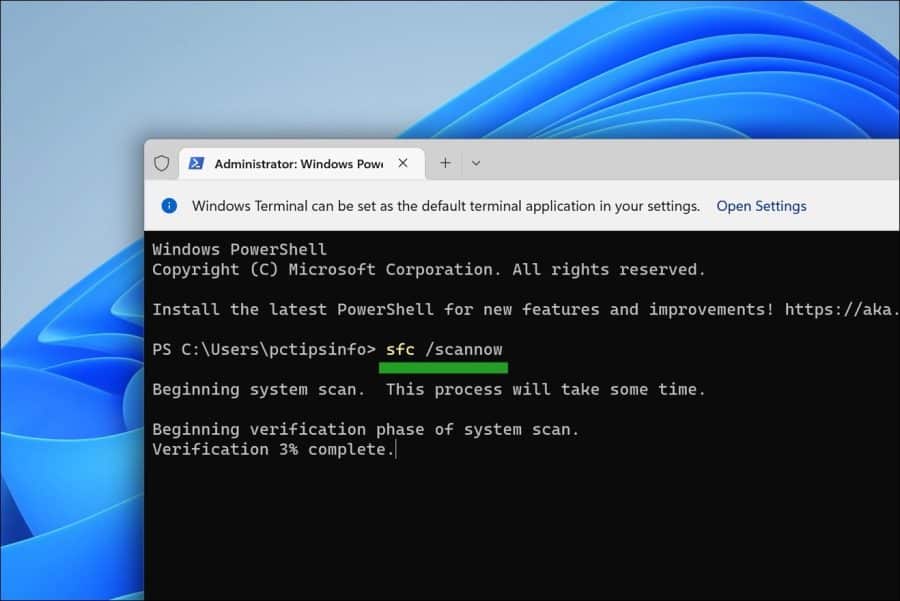
Computer controleren op geheugen problemen
Geheugenproblemen (RAM) in uw Windows 11 PC kunnen leiden tot verlies van data en tot het niet meer reageren van het computersysteem. Een controle uitvoeren, of het geheugen niet beschadigd is, kan helpen het vastlopen van uw computer op te lossen.
Klik met de rechtermuisknop op de Startknop. In het menu klik op Uitvoeren. In het uitvoeren venster type: mdsched.exe
U kunt ervoor kiezen om uw computer direct opnieuw op te starten en te zoeken naar geheugenproblemen, of u laat pas zoeken naar geheugen problemen als u zelf de computer opnieuw opstart.
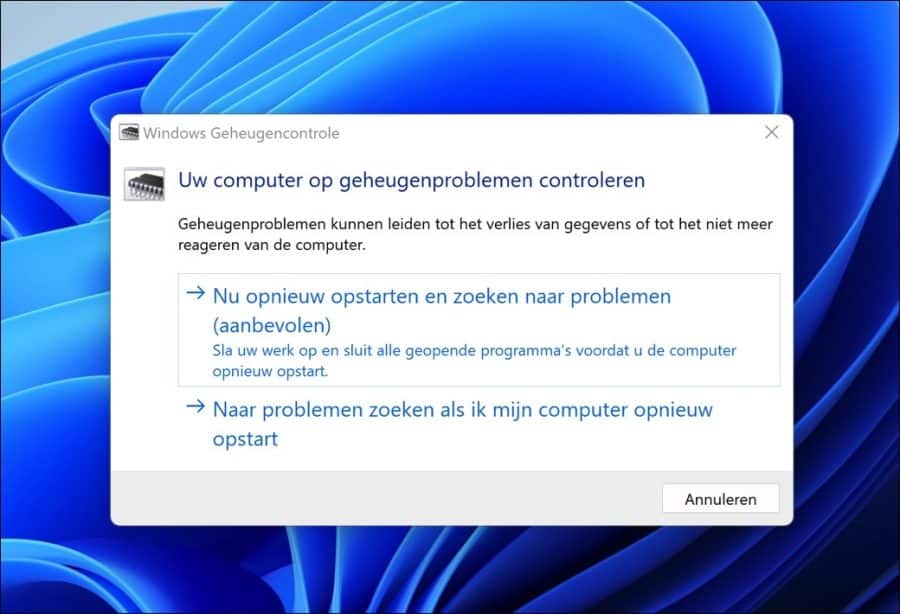
Computer “schoon” opstarten
Om uit te sluiten dat een bepaalde app of software-installatie ervoor zorgt dat uw Windows 11 computer vastloopt, kunt u de PC “schoon opstarten”.
Schoon opstarten betekend dat Windows 11 wordt opgestart met enkele de essentiële processen om Windows 11 te kunnen gebruiken. De meeste software van derden wordt niet geladen. Hiermee kunt u uitsluiten of software de reden is dat de computer vastloopt. Als de computer na het schoon opstarten dus niet meer vastloopt, is er software op uw computer geïnstalleerd die het veroorzaakt. Het is dan aan u om uit te zoeken welke software dit betreft.
Lees hier hoe u uw computer schoon kan opstarten.
Is uw computer geschikt voor Windows 11?
Heeft u Windows 11 zelf geïnstalleerd, of was Windows 11 al voorgeïnstalleerd? Het is belangrijk dat u Windows 11 gebruikt op een computer die hiervoor geschikt is.
Er zijn nogal wat manieren om de minimale systeemvereisten voor Windows 11 te omzeilen en daardoor Windows 11 te installeren op een oude PC die hiervoor eigenlijk niet geschikt is. Als uw PC dus eigenlijk niet geschikt is, kunnen er problemen voorkomen zoals vastlopers of onverwachte herstarts.
Windows updates verwijderen
Als u zeker bent dat het vastlopen of onverwachte herstarts van de PC zijn ontstaan na het installeren van een bepaalde update, dan kunt u deze update verwijderen. Hierdoor kunt u uw computer herstellen van voor de update en loopt uw PC mogelijk niet meer vast.
Lees hier hoe u een update kunt verwijderen.
Optionele updates installeren
In de Windows Update service zijn optionele updates extra updates, meestal geleverd door de fabrikant, die niet automatisch worden geïnstalleerd. Zoals hun naam al aangeeft, zijn ze niet vereist voor de goede werking van uw computer. Ze kunnen echter wel nuttig zijn bij het oplossen van onvoorziene problemen zoals vastlopers of herstarts.
Lees hier hoe u optionele updates kunt installeren.
Koppel alle randapparatuur los
Om uit te sluiten dat randapparatuur ervoor zorgt dat uw Windows 11 computer vastloopt, koppelt u alle randapparatuur los. Denk hierbij aan externe harde schijven, webcams e.d. Herstart daarna uw computer en controleer of de computer nu niet meer vastloopt.
Ik hoop dat het hiermee is gelukt om het probleem op te lossen. Mocht uw PC nu nog steeds willekeurig vastlopen, dan raad ik aan om de PC aan te melden bij een specialist voor controle of reparatie. Bedankt voor het lezen!

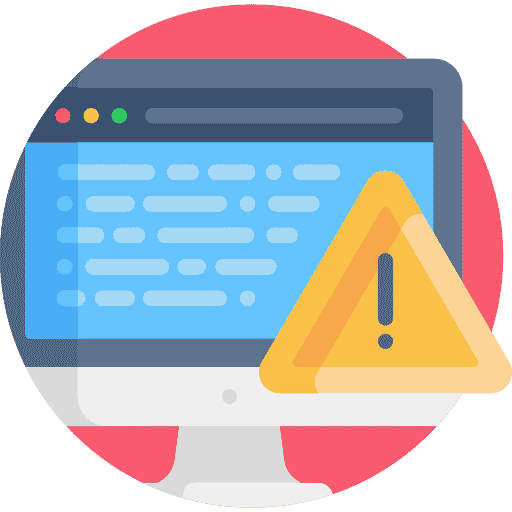
Help mee
Mijn computertips zijn gratis en bedoeld om andere mensen te helpen. Door deze pc-tip te delen op een website of social media, helpt u mij meer mensen te bereiken.Overzicht met computertips
Bekijk ook mijn uitgebreide overzicht met praktische computertips, overzichtelijk gesorteerd per categorie.Computerhulp nodig?
Loopt u vast met uw pc, laptop of software? Stel uw vraag op ons computerforum en krijg gratis computerhulp van ervaren leden en experts.